发布时间:2020-12-17 14: 18: 20
等级,审核人:C+,胖丁
工作中,常借鉴网页上的资源,为让文档使用者能拓展更多的资料,撰写文档的工作人员会将资料的原网站放于文档内,使用者点击链接即可跳转至资料原地址。
此篇内容,小编分两步介绍PDF虚拟打印机——pdfFactory专业版如何将URL转化为链接,一是转化方法;二是转化后如何对链接进行设置。
一、打开PDF虚拟打印机
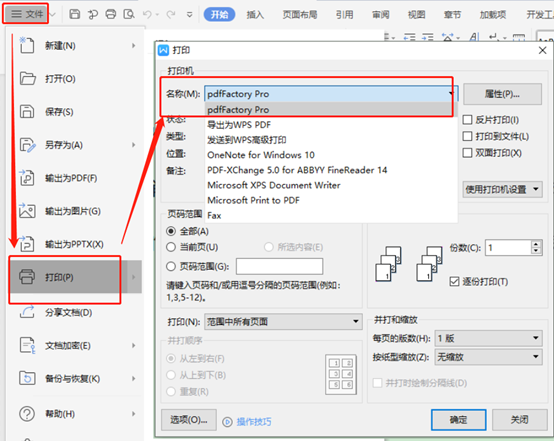
图1:打开打印机界面
选择包含URL的Word文档,通过“文件——打印”路径,打开“打印机设置弹窗”,单击“打印机下拉框”选择“pdfFactory Pro”,进入pdfFactory专业版工作台界面。
二、URL转化为链接
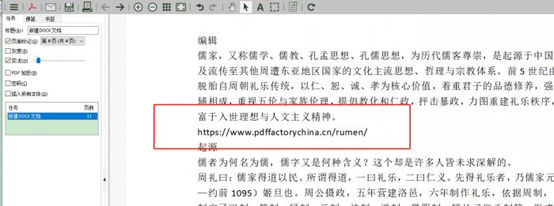
图2:原URL界面
如图2所示,此时单击该URL是无法实现跳转的。
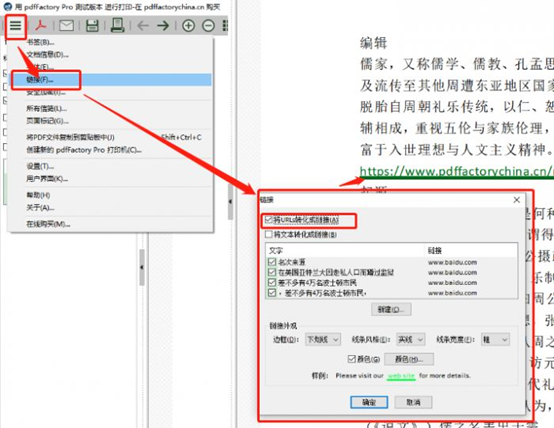
图3:转化方法界面
单击pdfFactory专业版左上角侧边下拉框,选择“链接”,打开“链接设置弹窗”,勾选“将URL转化为链接”,单击“确定”,图2中链接即变为单击跳转的超链接。
三、链接的设置
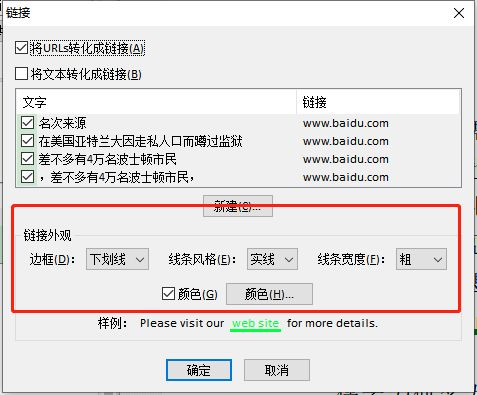
图4:设置位置界面
链接外观的设置位于“链接设置弹窗”中下部,分别包括边框模式、线条风格、线条宽度、以及颜色。
1.设置边框
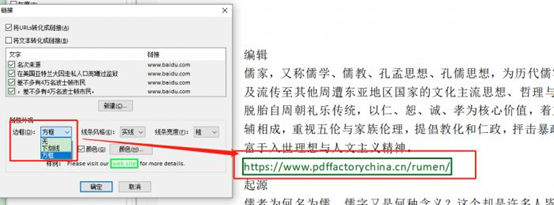
图5:添加边框界面
边框的设置有三种模式,一是无边框;二是下划线;三是方框。图5,小编选择了方框模式,方框模式的优点在于将整个链接包容在内,多个链接同时存在时不容易点错。
2.设置线条风格
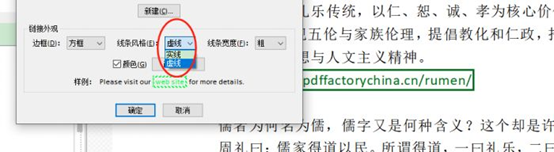
图6:线条风格界面
线条风格有两种模式,即实线和虚线。根据个人喜好选择,无优劣区分。
3.设置宽度

图7:线条宽度设置界面
线条宽度的设置有三种,分别为细、中等、粗。粗线条可以使链接更加醒目。
4.设置颜色
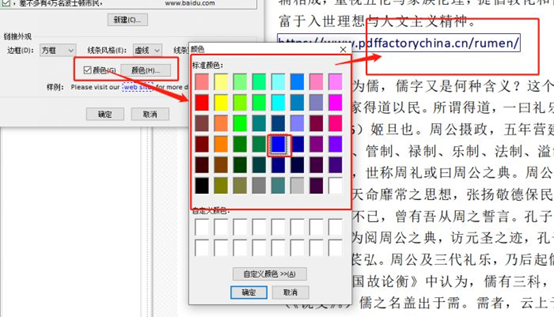
图8:修改颜色界面
勾选“颜色”可通过颜色选项板选择标准色,如红色、蓝色、黄色均有凸显链接的效果;如不勾选“颜色”选项,链接字体将跟随文本颜色。
设置完毕,保存为PDF格式即可,打开PDF文档,单击链接便直接跳转至网页。
以上内容,小编通过两步介绍了PDF虚拟打印机——pdfFactory专业版如何将URL转化为链接。更多实操技巧,尽在pdfFactory中文网站。
作者:李大山
展开阅读全文
︾
读者也喜欢这些内容:
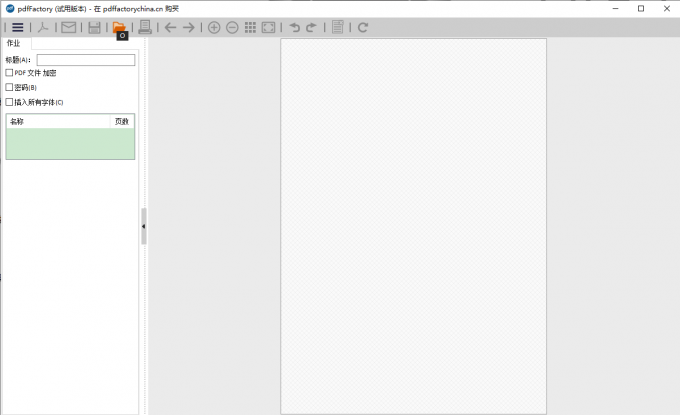
虚拟打印机pdffactory不正常 虚拟打印机pdffactory导图偏移出内容
PDF文档是一种便携式文档格式,是一种与应用程序和操作硬件无关的文档格式,可以在不同的设备和程序中提供精确的颜色和打印内容,所以在日常工作中,为了确保文档的准确性,往往会借用一些虚拟打印机把各种文档转换成PDF文档进行传输,pdffactory就是一款非常实用的PDF文档打印机,但有时因为一些原因会导致虚拟打印机pdffactory不正常,虚拟打印机pdffactory导图偏移出内容的情况。...
阅读全文 >
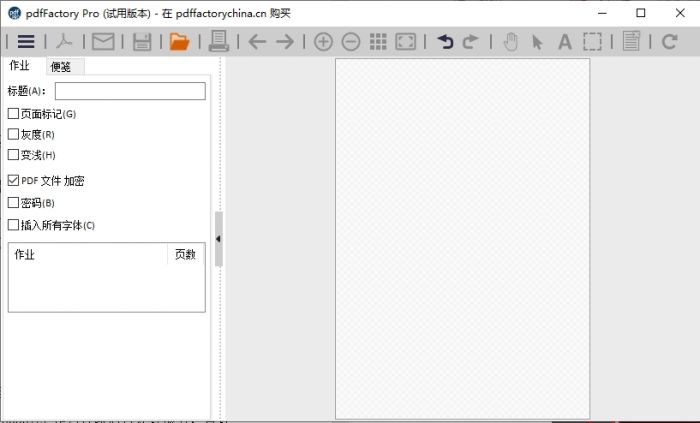
CAD pdfFactory Pro闪退
pdfFactory Pro 虚拟打印机作为一款PDF文档编辑工具,不仅能够对PDF文件进行编辑,还能对文件进行加密处理,满足工作中多元化需求。在日常工作中有些同学会遇到在AutoCAD中使用pdfFactory pro虚拟打印机时,软件会闪退的问题,本文将介绍pdfFactory Pro 8.0在CAD中使用时闪退的几种解决办法。...
阅读全文 >
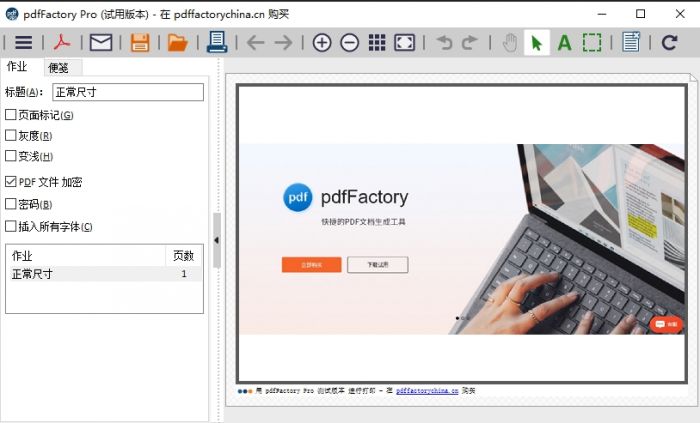
pdfFactory Pro打印模糊怎么办
pdfFactory Pro 虚拟打印机作为一款高效、便捷的PDF文档编辑工具,可以让我们的工作变的更加轻松。但是有时候会碰到打印模糊无法达到预期打印效果的问题,出现这种问题可能会有多方面的原因,下面我提供几种解决方式供大家参考...
阅读全文 >
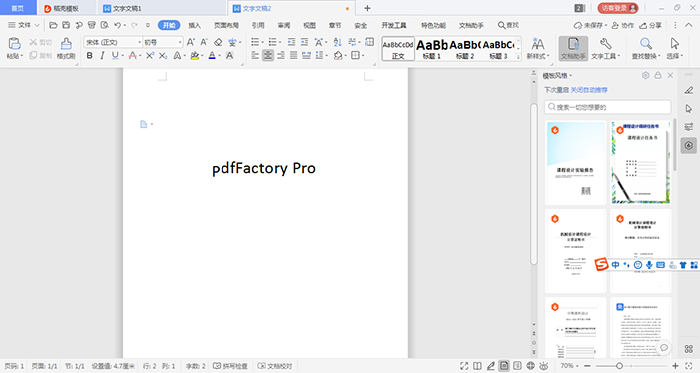
虚拟打印机软件哪个好 免费的虚拟打印机软件
今天小编给大家介绍一款虚拟打印机软件——pdfFactory Pro虚拟打印机,这是一款无需使用Adobe Acrobat来创建PDF文件的虚拟打印机软件。...
阅读全文 >